Galbūt anksčiau girdėjote "Google Analytics" jei negirdi, neverta jaudintis. Turėtumėte žinoti, kaip jūsų svetainės auditorija sąveikauja su jūsų svetaine, turiu omenyje, kad tai tikrai svarbu jūsų sėkmei. Galite lengvai sužinoti auditoriją naudodami savo srauto statistiką ir tai padarysite naudodami „Google Analytics“. Šiame straipsnyje sužinosite, kaip įdiegti „Google Analytics“ savo „WordPress“ tinklaraštyje.
„Google Analytics“ svarba tinklaraštininkams:
Kai kuriate tinklaraštį, jūsų tikslas yra pritraukti vis daugiau srauto į savo tinklaraštį.
Jokių problemų galite tai padaryti naudodami „Google Analytics“, priimdami duomenimis pagrįstus sprendimus rodydami būseną. Tai padės jums sužinoti geografinę auditorijos vietą, naršyklę, kuri lankosi jūsų svetainėje, ir kai kuriuos aspektus, pvz., „Flash“ palaikymą, kalbą, „JavaScript“ palaikymą, ekrano skiriamąją gebą ir daugelį kitų. Šie duomenys bus jums naudingi įvairiais būdais.
Naudodami visus šiuos duomenis galite padaryti savo svetainę ir turinį suderinamą su auditorija. Taip pat galima stebėti auditoriją kartu su kiek laiko jie būna jūsų svetainėje. Taip pat galima peržiūrėti atmetimo rodiklį, kai naudotojai išeina iš svetainės pirmą kartą peržiūrėję.
Turėdami visą informaciją apie savo svetainę, peržiūrėkite karščiausias savo svetainės valandas ir tiesiog pasirinkite laiką, kada tik paskelbsite savo įrašą. Galite suplanuoti savo įrašą pagal konkrečių skaitytojų laiko juostą.
„Google Analytics“ taip pat parodys, per kurį paieškos variklį sulaukiate daugiausia srauto, ty „Google“, „Yahoo“, „Bing“ ir kt.
Pereikime prie „Google Analytics“ diegimo proceso.
Kaip prisiregistruoti prie Google Analytics:
Žingsnis 1:
Norėdami pradėti, turite sukurti „Google Analytics“ paskyrą. Tiesiog eikite į „Google Analytics“ registracijos puslapį. Galite lengvai prisijungti naudodami „Google“ arba „Gmail“ skaičių, jei turite, jei neturite, susikurkite sau „Gmail“ paskyrą.
Žingsnis 2:
Prieš prisijungdami naudodami „Gmail“ paskyrą, savo „Gmail“ paskyroje turite prisiregistruoti „Google Analytics“.
Žingsnis 3:
Kitas žingsnis – pasirinkti svetainę ar programą mobiliesiems, atkreipkite dėmesį čia ir įsitikinkite, kad pasirinkote svetainę.
Kita dalis yra įvesti paskyros pavadinimą „Google Analytics“ profilio pavadinimui kartu su šiais duomenimis: svetainės pavadinimas, svetainės URL, jūsų šalies šalis ir laiko juosta.
Tik užpildę informaciją spustelėkite mygtuką Gauti stebėjimo ID. Norėdami baigti šį veiksmą, turite spustelėti mygtuką Sutinku.
Žingsnis 4:
Šioje skiltyje gausite „Google Analytics“ stebėjimo kodą. Galite užsirašyti šį srauto kodą arba tiesiog nukopijuoti, nes jums tikrai reikės įvesti šį konkretų kodą „WordPress“ svetainėje. Rekomenduosiu tiesiog atidaryti, palikite šį puslapį atidarytą, gali tekti dar kartą jį apsilankyti, kai įdiegsite kodus „WordPress“ svetainėje.
Iki šiol sukūrėme Google Analytics paskyrą ir sugeneravome stebėjimo kodą. Dabar turėtume žengti žingsnį į priekį ir žinoti, kaip įdiegti „Google Analytics“ „WordPress“.
Kaip įdiegti „Google Analytics“ „WordPress“:
Internetu galite rasti daug būdų, kaip nustatyti „Google Analytics“ sistemoje „WordPress“, tačiau čia rasite keletą būdų, kaip įdiegti „Google Analytics“ sistemoje „WordPress“. Taigi, pradėkime nuo šių dalykų:
Pirmasis metodas:
1.„Google Analytics“, skirta „WordPress“ („MonsterInsights“):
„MonsterInsights“ yra geriausia ir populiariausia „Google Analytics“. plugin skirta „WordPress“, kuria galite pasikliauti. Duomenys rodo, kad tai plugin yra naudojamas daugiau nei 1 milijonas svetainių. Šis procesas yra lengviausias ir aukščiausio lygio būdas tiesiog pridėti „Google Analytics“ prie „WordPress“.
„MonsterInsights“ turėsite galimybę pasirinkti nemokamą ir mokamą versiją. Turėtumėte naudoti nemokamą versiją, bet jei norite gauti papildomų funkcijų, turėtumėte naudoti mokamą versiją.
Mokamos versijos funkcijos:
- Elektroninės prekybos stebėjimas
- Skelbimų stebėjimas
- Autoriaus sekimas
- Tinkintas aspektas
- Patobulintas nuorodų priskyrimas
Pradėkime procesą čia:
Viskas ko jums reikia padaryti įdiekite ir suaktyvinkite „MonsterInsights“. plugin. „WordPress“ administratoriaus meniu pamatysite naują meniu, pažymėtą kaip Įžvalgos. Tik apsilankyk Įžvalgos> Nustatymai dėl konfigūracijos plugin parametrus.
Dabar turite spustelėti „Autentifikavimas naudojant „Google“ paskyrą“, kad prijungtumėte „Google Analytics“ prie „WordPress“ svetainės. Patvirtinimo proceso metu pamatysite iššokantįjį langą apie paskyros autentifikavimą. Norėdami tęsti, tiesiog spustelėkite kitą.
Tada spustelėkite „Spustelėkite, kad gautumėte Google kodą“. Tiesiog įveskite reikiamus duomenis ir pamatysite kitą iššokantįjį langą. Dabar spustelėkite mygtuką „Leisti“. Iššokančiajame autentifikavimo lange pamatysite tam tikrą kodą ir turėsite nukopijuoti šias kodo eilutes.
Nukopijuokite šį kodą ir spustelėkite „Kitas“, kad tęstumėte. Dabar pereikite prie paskutinių žingsnių, tiesiog pasirinkite profilį, kurį norite stebėti.
Dabar sėkmingai įdiegėte ir nustatėte „Google Analytics“ savo „WordPress“ svetainėje. Po sąrankos gali atsitikti taip, kad „Google Analytics“ nerodo jūsų būsenos. Čia „Google Analytics“ diegimas gali užtrukti šiek tiek laiko.
„WordPress“ informacijos suvestinėje galite apsilankyti „Google Analytics“ ataskaitoje. Aplankykite Įžvalgos > Ataskaitos kad gautumėte savo analizės duomenų apžvalgą.
Pereikime prie antrojo „Google Analytics“ diegimo „WordPress“ metodo.
2. Įterpkite antraštes ir poraštes plugin:
Taikant šį metodą, jums gali būti ne taip paprasta, kaip „MonterInsights“, nes gali atsitikti taip, kad negalėsite atlikti išplėstinės sekimo konfigūracijos. Apatinė šio metodo dalis yra ta, kad „WordPress“ prietaisų skydelyje nebus rodomi „Google Analytics“ duomenys.
Tiesiog įdiekite ir suaktyvinkite Įterpti antraštes ir poraštes plugin. Vėlgi, jei nežinote, kaip įdiegti „WordPress“. plugin tada perskaitykite šį straipsnį.
Po aktyvinimo turite apsilankyti nustatymuose Nustatymai > Įterpti antraštes ir poraštes puslapį. Viskas, ko jums reikia, tai tiesiog pridėti „Google Analytics“ kodą, kurį jau nukopijavote.
Tada iškart po to nepamirškite spustelėti parinkties Išsaugoti pakeitimus, kad sėkmingai užbaigtumėte nustatymus.
Dabar pereikite prie kito ir paskutinio žingsnio.
3. „Google Analytics“ diegimas „WordPress“ temose:
Užtikrinu jus, kad šis metodas tinka tik pažengusiems vartotojams, o šis nėra skirtas pradedantiesiems. Jei turite tam tikrą kodavimo foną, turėtumėte naudoti šį metodą, kitaip naudokite pirmąjį metodą.
Viskas, ką jums reikia padaryti, tai redaguoti header.php failą savo „WordPress“ temoje. Tiesiog įklijuokite ir nukopijuokite kodą, kurį nukopijavote anksčiau. Spustelėkite išsaugoti pakeitimus ir tiesiog įkelkite failą į serverį.
<?phpadd_action('wp_head', 'wpb_add_googleanalytics');function wpb_add_googleanalytics() { ?>// Paste your Google Analytics code from Step 4 here<?php } ?>Patikrinkite ataskaitas „Google Analytics“ svetainėje:
Taip, galite patikrinti duomenis, surinktus iš jūsų būsenos. Tiesiog peržiūrėkite šiuos duomenis eidami į „Google Analytics“ prietaisų skydelį ir ten tiesiog spustelėkite ataskaitų teikimo skirtuką.
Jei norite išsamios ataskaitos, tiesiog spustelėkite išsamios parinktį, skirtukas ir skirtukas tikrai išsiplės ir parodys daugiau parinkčių.
Taip pat skaitykite:
- 8 paprasti „Google Analytics“ konfigūravimo ir naudojimo veiksmai
- Kaip „Google RankBrain“ algoritmas pakeitė SEO kursą
- SE reitingų apžvalga 2018 m.: jums reikalingas „viskas viename“ SEO analizės įrankis
Pabaiga: įdiekite „Google Analytics“ WordPress
Dabar galite lengvai įdiegti „Google Analytics“ „WordPress“ naudodami šį naudingą vadovą. Praneškite man, jei naudojate „Google Analytics“ savo tinklaraštyje, komentarų skiltyje kartu su vertingais atsiliepimais.
Tikiuosi, kad jums patiks šis vadovas, kaip įdiegti „Google Analytics“ sistemoje „WordPress“. Parodykite savo meilę ir palaikymą pasidalindami šiuo straipsniu visose populiariose socialinės žiniasklaidos platformose.

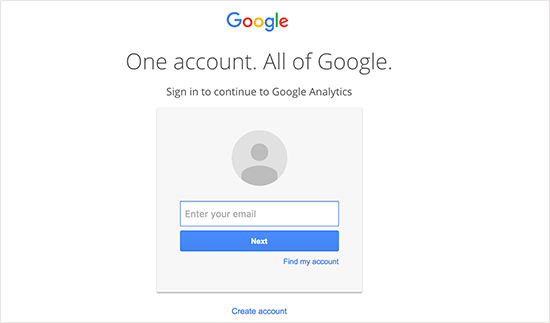
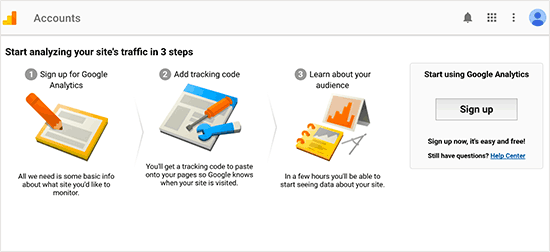
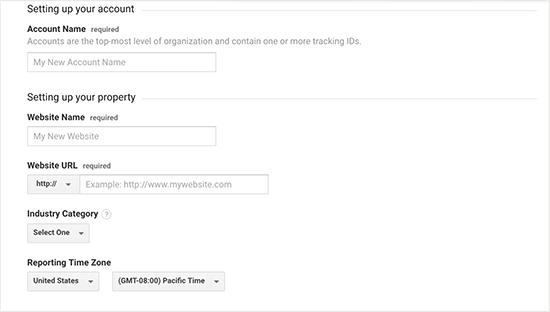
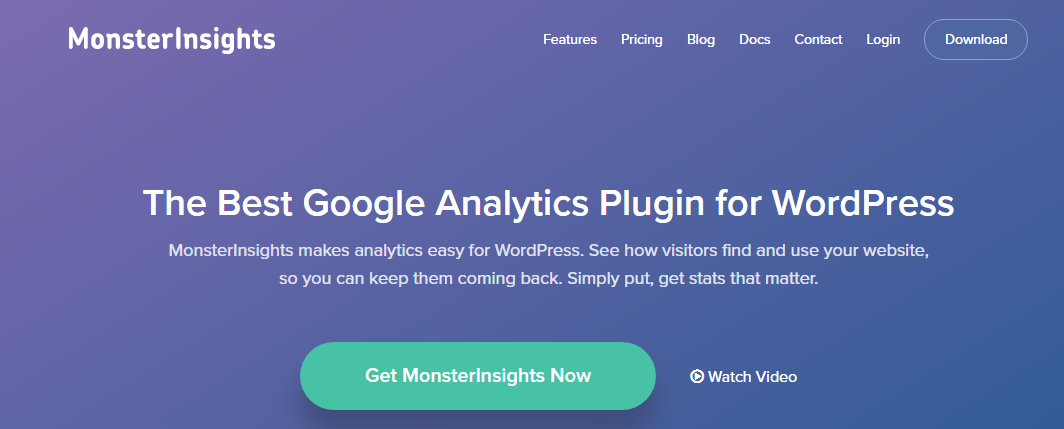
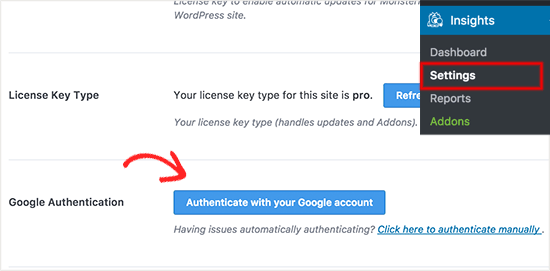
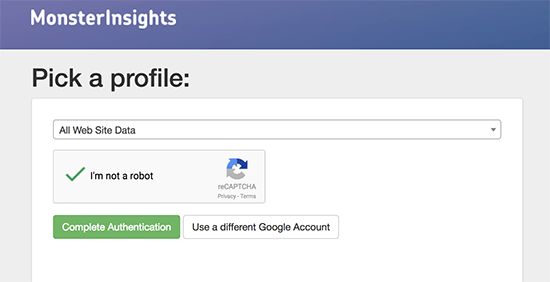
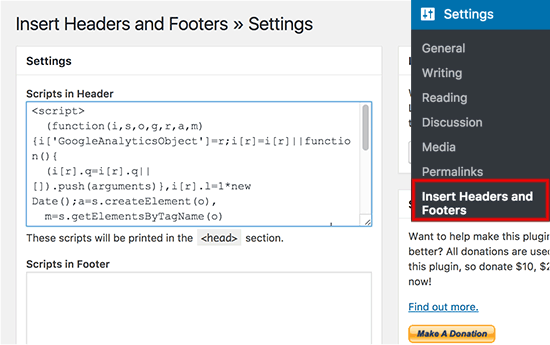



Sveiki,
„Google Analytics“ yra naudinga naudotojams stebėti ir jūs žinote visą lankytojo veiklą.
Ačiū už dalinimąsi …!!! taip ir toliau.
Mėgaujuosi, vedu iki atradau tai, ko ieškojau.
Baigėte mano ilgą 4 dienų medžioklę! Dievas palaimina tave žmogau. Geros dienos.
bye
Sveiki, Shubham!
„Google Analytics“ įrankio naudojimas yra tokia svarbi pelningo internetinio tinklaraščio kūrimo proceso dalis. Naudodami šį įrankį turite stebėti viską, kas vyksta jūsų tinklaraščio svetainėje.
Nenorite statyti aklai. Šis įrankis, kurį teikia „Google“, yra toks galingas būdas rinkti svarbius duomenis, kad galėtumėte patobulinti ir augti dar greičiau.
Dėkojame, kad pasidalinote tokia naudinga pamoka!
Geriausi linkėjimai! 😀